
BTOパソコンの買い方についてご紹介します。国産メーカー品よりも優れたパソコンが欲しいけど、BTOパソコンを購入したことが無いので、どう注文すればよいのか・・・といった方にお役に立ちましたら幸いです。
なお、本記事では原則インターネット経由での発注形式をご紹介します。もし、店頭で購入される場合には、店員さんに相談してみてください。
Contents
[スポンサーリンク]
はじめに
DTM用途など、特定の用途にカスタマイズしたパソコンを購入したいとお考えでしたら、カスタマイズ可能なBTOパソコンの購入をお勧めいたします。ただ、実際にはパーツを組み合わせて発注するのは難しいのではないか?とお考えの方も多いと思います。そこで、本記事ではBTOパソコンの買い方についてご紹介いたします。あなたが最良の1台を購入できるよう、お手伝いできましたら大変幸いです。
なお、以後はウェブサイト経由での購入手順をご紹介いたします。店頭での買い方については、実際の店員さんに相談するのがベストです。
そもそも、BTOってなんぞや?って方は、先にBTOパソコンとは?どんな特徴があるの?をご覧ください。
BTOパソコンの買い方は簡単
今ご覧のあなたもAmazonで通販したことがあるかと思います。BTOパソコンも同じように通販することが可能です。
BTOパソコン購入までのおおまかな手順は下図の通りになります。細かい手順はBTOメーカーごとに差異がありますので、その点はご了承ください。
- 基本構成を選択して「お見積もり・カスタマイズボタン」をクリック
- 見積もり画面(パーツ選択画面)でCPU、メモリ、HDDなどのパーツ構成を選択する
- 選択を終えたら「カートに入れる」ボタンをクリック(この段階ではまだ注文されません)
- 発注確認画面で構成や価格を確認し、良ければ「注文確定ボタン」をクリック
- 発注確定(このタイミングで販売元に注文が行われます)

Amazon等との差異は、項目2のパーツ選択画面の有無です。こちらについては、下記で詳述します。
パーツ選択画面の例
下記フォームは、パーツ選択画面の例を示したものです。ここでは、各パーツごとにラジオボタンがあり、それぞれ好みの構成を選択できるようになっています。
CPU
※実際は合計ボタンをクリックせずともリアルタイムに金額が計算されます
「お見積もり・カスタマイズボタン」からパーツ選択画面に進むと、標準構成のパーツが選択された状態で始まります。そこから任意のパーツに変更したい場合は、CPUはどれ、メモリはどれ、HDDはどれ・・・と選択します。+8000円や-10000円という表記は、標準構成との価格差分であり、パーツを選択することで発注金額に反映されます。
上記例の場合、CPUと電源は選択肢が1つしかなく、既に選択された状態になっています。これらは標準構成から変更できないことを示します(メーカーによってはそもそもラジオボタンが用意されていない場合もあります)。
一方、メモリとHDDは4つのうちのいずれか1つだけ選択できるようになっています。これらは標準構成から変更できることを示しています。
追加のオプションを選択する場合
基本パーツ以外にオプションで別途項目が設けられている場合があります。もしHDDを2台積みたい場合などは、このような項目の有無を見逃さないでください。
ラジオボタン形式ではなく、ドロップダウンリストの場合もあります。
追加ハードディスク
もし、パーツ選択画面に2台目ハードディスクなどの記述が無ければ、そのBTOパソコンでは選択できないオプションということになりますので、注意が必要です。
標準構成のままで購入する場合
もし、標準構成のままで注文を行いたいのでしたら、パーツ選択画面で何かパーツを選ぶ必要はありません。何も変更を加えずに「カートに入れる」をクリックすれば、そのまま購入できます。
念のため、ざっとオプション項目等は見ておくことをお勧めいたします。不要なオプションの解除や、パソコン下取りサービスを利用すれば、標準構成よりもさらに安価に購入できる場合もあるからです。
モニターやマウスの有無に留意してください
BTOでDTM用途のパソコンを購入される際には、液晶モニターやマウス・(文字を打つ)キーボードが付属するかどうかを確認してください。通常、液晶モニターは別売り(セットで購入可能)になると思います。
もしあなたがデスクトップパソコンをお使いでしたら、今お使いの液晶モニターをBTOパソコンにも流用可能です。一方、ノートパソコンのみをお使いの場合には、別途モニターが必要になりますので付属品に含まれるのか、オプションで購入できるのか等を確認するようお願いします。
なお、VGAやDVI、HDMIなどの外部入力を持つ液晶テレビは、モニターとして使用可能ですので、そのようなテレビをお使いでしたら購入は不要です。
マウスや(文字を打つ)キーボードを買い損ねた場合には、家電量販店のワゴンセールの中から選べば安上がりです。
BTOパソコンをウェブから購入するメリット
BTOパソコンをウェブサイトから購入するメリットは、選択肢にあるパーツの性能をその場でチェックできることです。
例えば店頭で購入しようとした時、「Core i7-3770が~3770Kは~」などと言われても、その機能差を理解していくのは難しいと思います。
一方、ウェブサイトでの購入ならば、その場でパーツ名で検索をすることで、そのパーツの性能や評判に関する情報を探し出すことが出来ます。加えて、「購入までに時間を置く」こともできるので、納得できるまで選ぶことも可能です。そのため、筆者としてはウェブからの購入はメリットが多いと考えています。
まとめ
ざっくりとですが、BTOパソコンの買い方についてご紹介いたしました。特にパーツ選択の部分は、初めての方には難しく感じられると思いますが、実際にはきわめて簡単に選べるようになっています。一度、見積もり画面に入ってみて、どのようなパーツが選択できるのか眺めてください。それとご自身の用途や予算を勘案して、パーツを決めていくのが良いと思います。
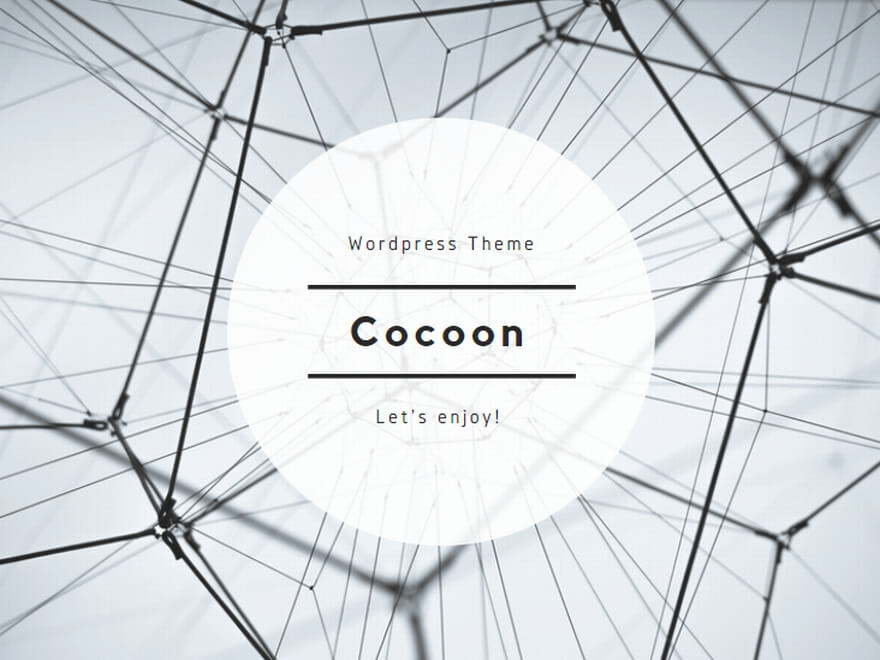
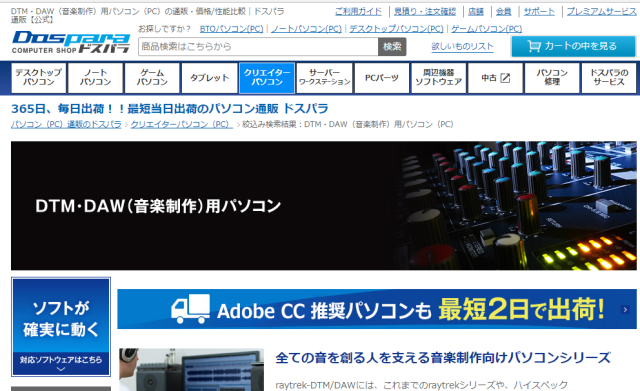
コメント